No SEI padrão, a busca de unidades só pode ser realizada por usuários do perfil “administrador”. No entanto, no SEI-UFSCar, o sistema foi customizado para permitir a consulta de unidades por usuários de qualquer perfil.
Para pesquisar uma unidade, faça o seguinte:
- No menu lateral esquerdo (1), localize e abra o menu “Consulta” (2) e, a seguir, clique no submenu “Unidades”;
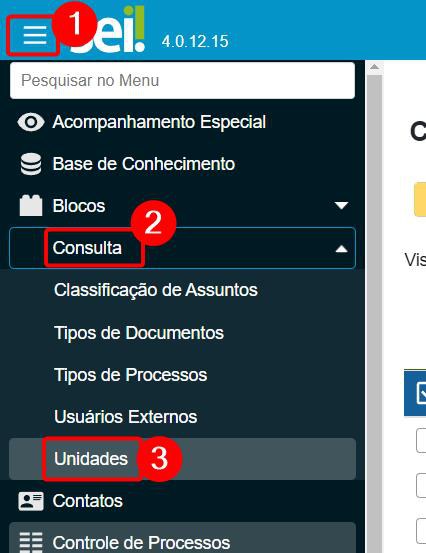
- Você verá a lista de todas as unidades em ordem alfabética, com campos de pesquisa;
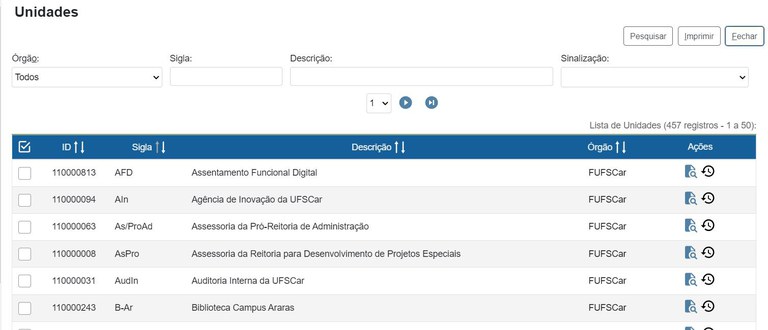
- Para pesquisar uma unidade, você pode usar os campos de filtro e a ordenação dos campos da lista.
Campos de Filtro
Os campos de filtro possibilitam buscar por termos ou palavras-chave e por categorias. Vamos ver cada um dos campos de filtro. 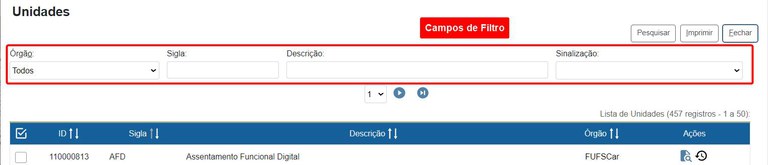
Órgãos
Permite selecionar um órgão específico ou todos os órgãos que fazem parte do SEI, por meio do sistema Trâmite.gov.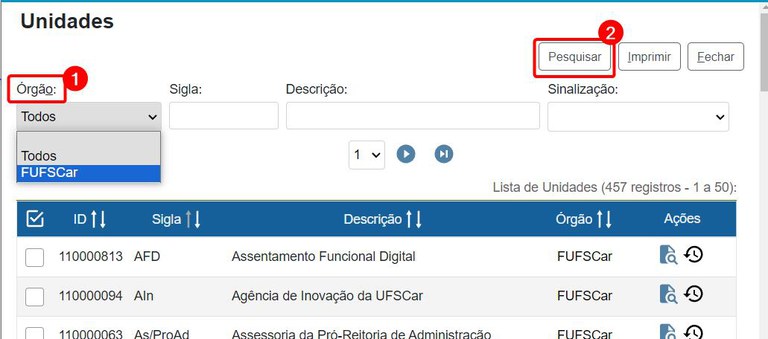
O resultado trará somente as unidades que façam parte do órgão selecionado. No entanto, enquanto o SEI não está integrado ao Sistema Trâmite, aparecem somente as unidades do SEI do próprio órgão, no qual a pesquisa está sendo realizada.
Sigla
Permite buscar pela sigla da unidade, dentro do órgão selecionado.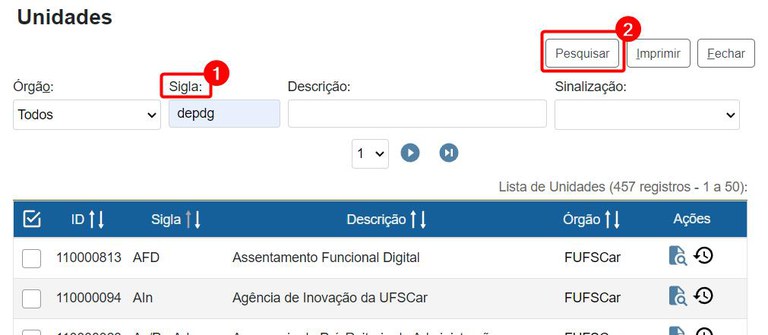
O resultado trará todas as siglas de unidades que contenham o termo usado na busca pela sigla.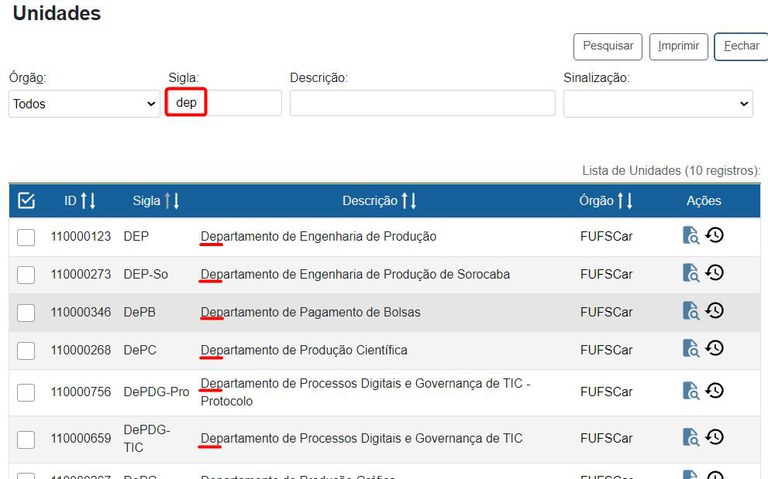
Descrição
Permite buscar pelo nome ou descrição da unidade, dentro do órgão selecionado; caso haja duas ou mais palavras na busca, será utilizado a expressão booleano AND para uní-las.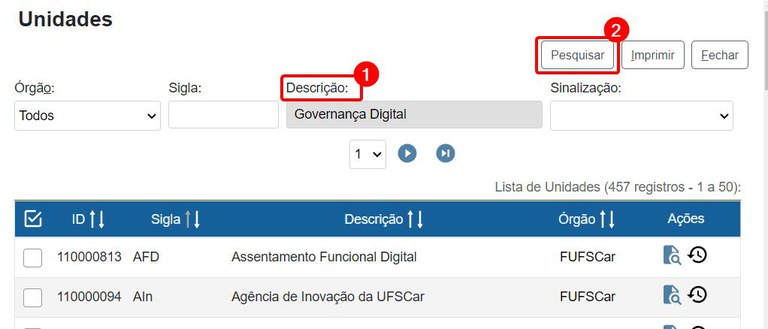
Caso haja mais de uma palavra na busca, o resultado trará somente a interseção entre as palavras usadas na busca pela descrição.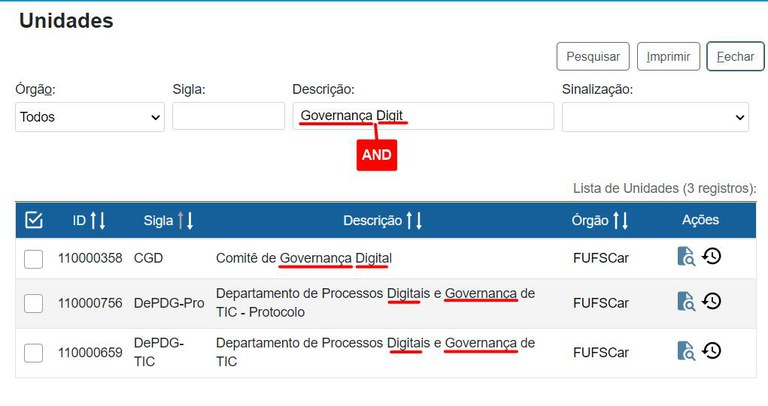
Sinalização
Permite buscar todas as unidades que fazem parte de uma determinada categoria de sinalização de unidades, que são:
- Disponível para envio de processo: são as unidades que estão disponíveis para envio de processos, já que algumas unidades podem ter sido desativadas e, portanto, não se encontram mais disponíveis;
- Enviar e-mail de aviso quando um processo for remetido para a unidade: são as unidades que recebem e-mail de aviso quando um processo é enviado para elas via SEI, já que há unidades que optam por não receber um e-mail de aviso;
- Protocolo: trata-se das unidades que podem criar seus próprios protocolos de processos físicos (em papel) e das unidades que cuidam da administração do SEI, tais como o DEPG-TIC, que podem criar protocolos de processos físicos de outras unidades;
- Ouvidoria: trata-se da(s) unidade(s) que cuida(m) da Ouvidoria do órgão.
Para pesquisar, clique no campo “Sinalização” (1) e selecione uma das opções de sinalização e a seguir, clique em “Pesquisar” (2).
Os resultados mostrarão as unidades que estejam sinalizadas conforme a opção de pesquisa.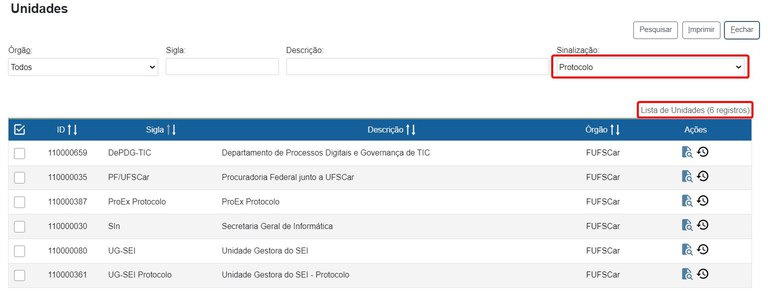
Ordenação de Campos
A pesquisa por unidades também possibilita a ordenação crescente e decrescente pelos campos ID, Sigla, Descrição e Órgão.
Para ordenar por qualquer um dos campos, basta clicar nas setas para cima ou para baixo , logo ao lado direito do campo.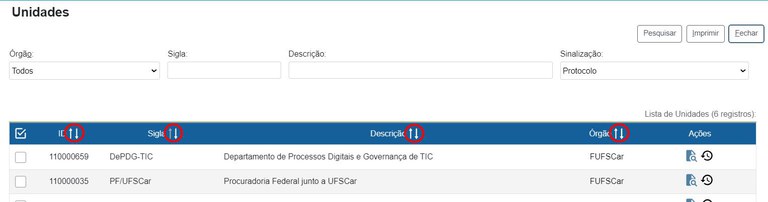
No campo de “Ações”, é possível consultar dados da unidade, clicando no ícone “Consultar Unidade”, assim como ver o histórico de alterações da unidade, clicando no ícone “Histórico da Unidade”.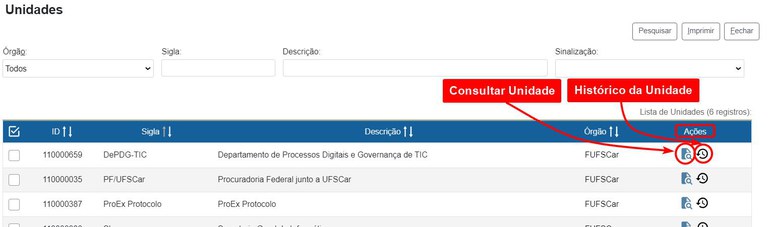
A opção “Consultar Unidade” mostrará os dados básicos da unidade no SEI, tais como: códigos de identificação, nome, sigla, e-mail e os campos de sinalização.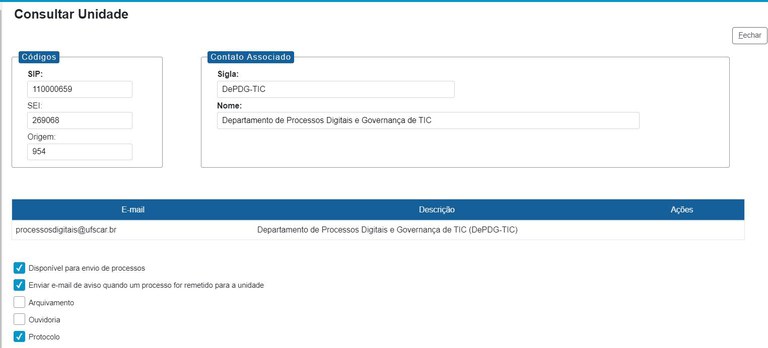
A opção “Histórico da Unidade” mostrará alterações no registro da unidade no SEI, tais como datas de ativação e desativação da unidade. Caso a unidade pesquisada não tenha sido desativada no SEI, ela terá apenas a “Data Inicial”, mas não terá uma “Data Final” de desativação. 
Além disso, como o SEI é integrado ao SAGUI na UFSCar, o histórico de alterações das unidades ocorre no SAGUI e não no SEI, de modo que deve-se consultar o SAGUI para ver as atualizações de registro das unidades.